如何比对excel表格两列数据中的相同部分或重复部分
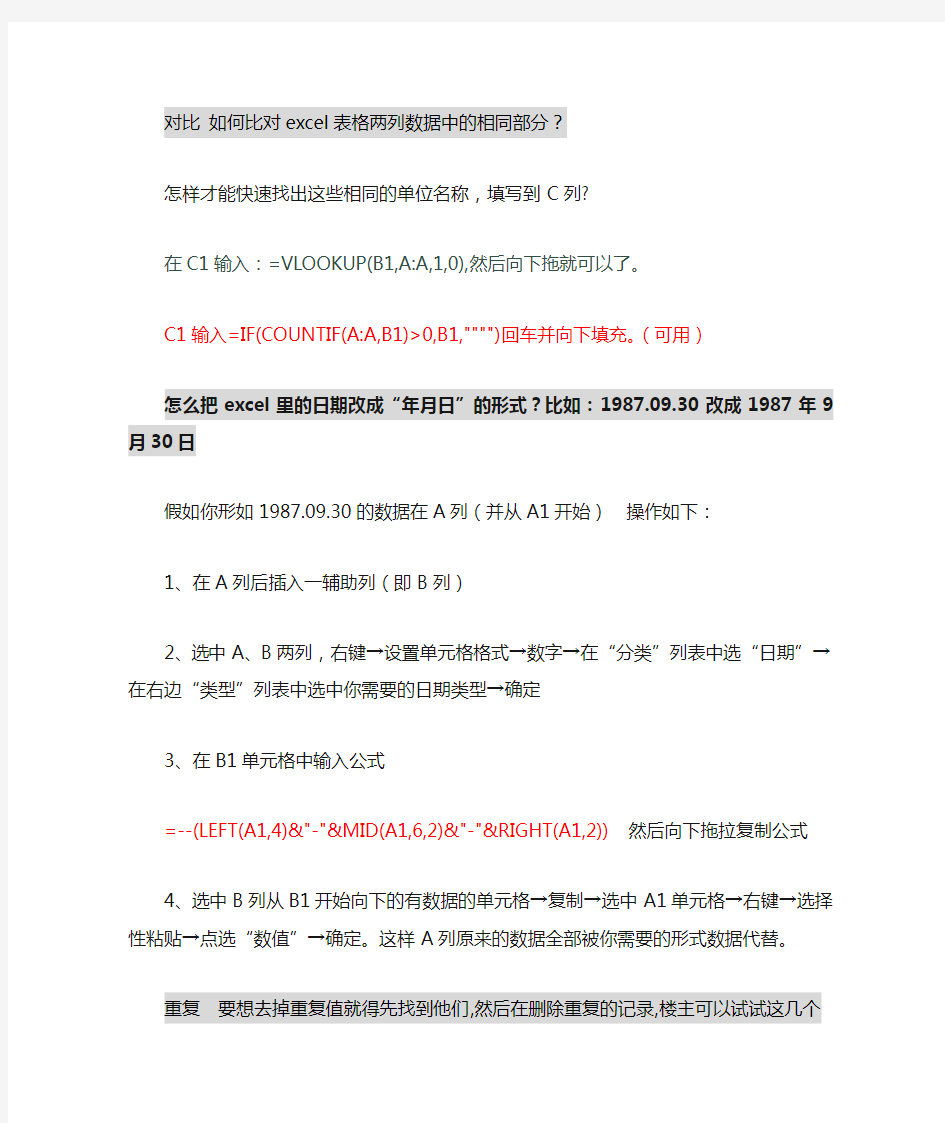

对比如何比对excel表格两列数据中的相同部分?
怎样才能快速找出这些相同的单位名称,填写到C列?
在C1输入:=VLOOKUP(B1,A:A,1,0),然后向下拖就可以了。
C1输入=IF(COUNTIF(A:A,B1)>0,B1,"""")回车并向下填充。(可用)
怎么把excel里的日期改成“年月日”的形式?比如:1987.09.30改成1987年9月30日
假如你形如1987.09.30的数据在A列(并从A1开始)操作如下:
1、在A列后插入一辅助列(即B列)
2、选中A、B两列,右键→设置单元格格式→数字→在“分类”列表中选“日期”→在右边“类型”列表中选中你需要的日期类型→确定
3、在B1单元格中输入公式
=--(LEFT(A1,4)&"-"&MID(A1,6,2)&"-"&RIGHT(A1,2)) 然后向下拖拉复制公式4、选中B列从B1开始向下的有数据的单元格→复制→选中A1单元格→右键→选择性粘贴→点选“数值”→确定。这样A列原来的数据全部被你需要的形式数据代替。
重复要想去掉重复值就得先找到他们,然后在删除重复的记录,楼主可以
试试这几个方法哪一个比较顺手:
方法一:重复记录加数字编号的方法找到重复值
假设关键字存放在B列,从B2单元格开始到B100。
C2单元格公式:
=B2&IF(COUNTIF($B$2:$B$100,B2)>1,COUNTIF(B$2:$B2,A2),"")
接下来只需把C列中数字编码大于1的行删掉就可以了。
方法二:筛选
选中这列:数据——筛选——高级筛选——选择不重复记录(勾上)——确定。这样就可以把相同的相邻显示后删除了。
方法三:
假设数据从A2开始至A100
在B2中写入公式后向下复制就可以把重复的数据在B列中列出来。
B2=IF(COUNTIF($A$2:$A$1000,A2)>1,A2,"")
最后删除B列有数结果的行就可以了注:
有时公司是重复了,但输入时有差别可以用这个方法:
假设公司数据在A列,在B1输入公式并下拉:
=IF(IF(A1="",0,COUNTIF(OFFSET($A$1,,,COUNTA(A:A)),A1&"*"))>1,"有重复","")
在B1中显示有重复的就是了
Excel电子表格中《数据分析》教案
《Excel数据分析》教学设计 三原县职教中心 杨小丽
科目:计算机 教学对象:102电子技术 课型:新授课 课题Excel数据分析 教学时数:1课时 教学目标 : 一、知识目标 1、掌握基本的数据排序功能,了解复杂的排序操作; 2、掌握数据的自动筛选,能对数据进行简单的筛选; 3、了解数据的高级筛选; 4、掌握数据的分类汇总。 二、能力目标 1、掌握数据的处理—排序、筛选、分类汇总; 2、培养学生自主学习、协作学习的能力; 3、培养学生的动手操作、综合实践的能力; 4、培养学生的信息处理能力。 三、德育目标 培养学生尊重科学、应用科学的意识。 教学重点: 1、基本的数据排序 2、数据的自动筛选 3、数据的分类汇总 教学难点: 1、数据的复杂排序 2、数据的多条件筛选 3、数据的分类汇总
教学方法:任务驱动法、协作学习法、分层教学法、演示教学法、实践教学法教学过程: [复习引入] 前面我们已经制作了081电子技术学生成绩表,也学习了怎样利用公式与函数进行计算,大部分同学都计算出了各学生的总分、平均分(复习如何计算总分、平均分)。学生的总分、平均分算出来了,下一步要做的就是根据总分或平均分排出各学生的名次,这就是本节课要学习的第一个内容—Excel的数据排序功能。 [讲授新课] (一)数据排序 1、排序:又称分类,即按照某个字段的值的大小顺序重新排列数据列表中的记录。这个字段称为关键字段或关键字。 数据从小到大排列称为升序,从大到小排列称为降序。 2、默认排序顺序 ⑴数值按其值的大小排列; ⑵英文、数码、标点等,则按ACSLL码的次序排列; ⑶汉字,则按国标码的次序排列; ⑷日期按日期的先后顺序进行排列 3、例题讲解 任务1:对102电子技术班学生成绩按总分由高到低排序。 教师演示------学生动手实践-----教师巡视检查 任务2:排英语的单课从高到低排序。 教师演示------学生动手实践-----教师巡视检查 任务3:在102电子技术班干部期中考试成绩单中以性别做为第一关键字,总分为第二关键字,升序排序。 教师演示------学生动手实践-----教师巡视检查
Excel数据分析统计
使用Excel可以完成很多专业软件才能完成的数据统计、分析工作,比如:直方图、相关系数、协方差、各种概率分布、抽样与动态模拟、总体均值判断,均值推断、线性、非线性回归、多元回归分析、时间序列等。本专题将教您完成几种最常用的专业数据分析工作。 注意:所有操作将通过Excel“分析数据库”工具完成,如果您没有安装这项功能,请依次选择“工具”-“加载宏”,在安装光盘中加载“分析数据库”。加载成功后,可以在“工具”下拉菜单中看到“数据分析”选项。 直方图 某班进行期中考试后,需要统计各分数段人数,并给出频数分布和累计频数表的直方图以供分析。 以往手工分析的步骤是先将各分数段的人数分别统计出来制成一张新的表格,再以此表格为基础建立数据统计直方图。使用Excel可以直接完成此任务。 [具体方法] 描述统计 某班进行期中考试后,需要统计成绩的平均值、区间,并给出班级内部学生成绩差异的量化标准,借此来作为解决班与班之间学生成绩的参差不齐的依据。要求得到标准差等统计数值。 样本数据分布区间、标准差等都是描述样本数据范围及波动大小的统计量,统计标准差需要得到样本均值,计算较为繁琐。这些都是描述样本数据的常用变量,使用Excel 数据分析中的“描述统计”即可一次完成。[具体方法] 排位与百分比排位 某班级期中考试进行后,按照要求仅公布成绩,但学生及家长要求知道排名。故欲公布成绩排名,学生可以通过成绩查询到自己的排名,并同时得到该成绩位于班级百分比排名(即该同学是排名位于前“X%”的学生)。 排序操作是Excel的基本操作, Excel“数据分析”中的“排位与百分比排位”可以使这个工作简化,直接输出报表。[具体方法]
如何删除Excel表里的重复数据
如何删除Excel表里的重复数据 如何在Excel 中删除重复记录或创建不重复记录的列表 概要 当Microsoft Excel导入或合并多条记录时,可能会创建重复的记录。本文介绍如何创建不重复记录的汇总列表。 更多信息 要创建不重复记录的汇总列表,请按照下列步骤操作:1. 选择要排序的行或记录上方的列标题。 2. 在数据菜单中,指向筛选,然后单击高级筛选。如果收到如下提示,请单击确定。 未检测到任何标题。是否将选定区域的首行用作标题行? 3. 在方式下,单击“将筛选结果复制到其他位置”。 4. 单击以选中“选择不重复的记录”复选框。 5. 在“列表区域”框中,键入或选择一个记录范围(如A3:H10)。 6. 在“条件区域”框中,键入或选择相同的记录范围(即A3:H10) 7. 在“复制到”框中,键入用于存放信息的第一个单元格的地址,或直接选择该单元格。请确保该区域有足够的空间,以免覆盖已存在的数据。 注意:只能在活动的工作表中执行此操作。 8. 单击确定。 注意 如果原始数据的第一条记录是重复的,则该记录在新列表中将出现两次。只隐藏第一行。 如果就地执行高级筛选命令,工作表仍包含所有记录。重复的记录将被隐藏。要变通解决这一问题,请指向“格式”菜单上的“行”,然后单击“取消隐藏”。 为两个函数“IF、COUNTIF”判断和统计来查找重复数据,方法:如B列中B1-B218的数据查找或数组查找B1-E50,公式如下: =IF(COUNTIF(B1:B218,B1)=1,"无重复","有重复") =IF(COUNTIF(B1:E50,B1)=1,"无重复","有重复") 边输入时边查找重复数据方法: 1.使用“数据有效性” 选定我们需要检查的数据,如“B1:E20”,单击“数据→有效性”,出现“数据有效性”对话框(请见图1)。在“允许”列表框处选择“自定义”,“公式”文本框中输入如下公式:“=COUNTIF($B$1:$E$20,B1)=1”。单击“出错警告”标签,勾选“输入无效数据时显示出错警告”,“样式”列表处选择“停止”,右侧为出错提示信息,在“标题”处输入“数据重复”,“错误信息”处输入“数据重复,请重新输入 当我们在B1:E20区域中的D7单元格中输入“张三”后,因为与同在该区域的B4单元格内容重复,所以立刻会弹出一个警告对话框,阻止重复输入的数据。只有取消或更换输入的内容后,输入操作才得到允许
如何在EXCEL中快速辨别两列数据是否一致的四种方法介绍
我们以下表的数据为例,具体的介绍一下操作方法。 方法一: Excel分别对AB列两列数据对比,比如A2=B2,就返回相同,否则返回不相同。 D2公式为:=IF(C2=B2,相同,不同),这样就可以实现excel两列对比,判断C2和B2是否相同,如果相同就返回值相同,反之则显示不同。 同样的方法比较其它数据,结果如下图: 不过细心的朋友会发现,B5和C5实质上有大小写区分的,因此使用这个公式不是完全准确。Excel中exact函数可以完全区分大小写,因此C2公式可以更改为:=IF(EXACT(A2,B2)=TRUE,相同,不同),然后下拉复制公式,完成excel两列数据对比。 这样我们就很准确的判断两列数据是否相同了,各位朋友按这方法试试。 方法二、 AB两列都是客户的姓名,需要找到两列重复的客户名称,并标示出来。 C1单元格输入数组公式:=IF(COUNTIF(A:A,B1)=0,不重复,),然后下拉完成excel两列数据对比。 方法三、 在Excel中通过比较两列中的数据来查找重复项。如果A列的数据没有在B列出现过,就保留单元格为空。如果A列的数据在B列出现过,就返回A列对应的数据。 C1输入公式:=IF(ISERROR(MATCH(A1,$B$1:$B$5,0)),,A1)。Match部分得到的结果是#N/A或者数字,然后用ISERROR函数,将#N/A错误值进行处理,ISERROR(#N/A)得到TRUE,ISERROR(数字)得到false,最外面用IF函数来进行判断,如果第一参数是true,就执行第二参数,否则执行第三参数。这个应用是巧用excel两列对比,完成查找重复项。 方法四、 Excel中用vlookup函数来对比两列。
Excel表格 如何去除重复的行、列
如何去除Excel表格重复数据 excel表格如何去除重复的行、列 一、Excel表格中如何去除重复数据? 选中你需要的区域--筛选--高级筛选--选择不重复记录(勾上) 二、如何将两个Excel表格合并后去除重复的姓名剩下数据是不重复的数据 现在我把问题简化为去重名的情况 如下图在A1到A9有一个名单表 然后我在C这一列在中用公式除去重复的名单 C1中直接写=A1 C2中写=IF(NOT(COUNTIF($A$1:A2,A2)-1),A2,"") 再拖下来,重复的地方都是空白的 三、Excel表格中如何赐除重复的数据 问题如下: 两列数据,如何剔除重复的数据。(注意,是剔除,不是筛选) 举例如下: A列B列 数据1 数据2 数据3 数据4 数据9 数据1 数据6 数据5 在A列中与B列的数据中,我想把B列中与A列中重复的数据完全剔除,B列中的数据1在A列中已存在,所以必须把B列中的数据1剔除,所剩下的B 列数据则为我需要的数据。 方法如下: =INDEX(B:B,SMALL(IF(COUNTIF($A$1:$A$1000,$B$1:$B$1000),65536,ROW($ B$1:$B$1000)),ROW(A1)))&"" 数组公式输入后按CTRL+SHIFT+ENTER 结束然后下拉公式
四、去除Excel中同一列中的重复数据的方法 1、首先对你要去除重复数据的那一列数据进行排序(升序或降序都行); 2、然后把旁边一列当辅助列,第一空格打进1,第二空格打入公式: =if($a3=$a2,2,1),然后按下回车键就行(小tips:if函数的中的各个值的意义是这样的=if(逻辑式值,为真时的值,为假时的值),用英语表示可能清楚一点: =if(logic_value,value_if_true,value_if_false)); 3、拖动2中的公式应用到下面剩余的单元格中,重复出现的词旁边单元格的值变为2,否则就是1;
如何把EXCEL两列里相同的数据找出来
如何把EXCEL两列里相同的数据找出来, 选中A列, 格式-条件格式-设置公式=countif(b:b,a1)>0,格式设置成醒目的红底色。 EXCEL2003按颜色怎么排序 比如现在我们要取得A1单元格里的数据格式?结果显示在B1步骤如下: 1.任选一个单元格-->插入--->名称-->定义 2.在名称称输入AA(任意名称) 3.在引用位置上写入=GET.CELL(7, Sheet1!$A$1) 4.点添加 5.在B1单元格里输入=AA 看到了,显示的结果是什么???如果没修改过的话应该是G/通用格式吧! 以下是类型号及代表的意思 1 参照储存格的绝对地址 2 参照储存格的列号 3 参照储存格的栏号 4 类似TYPE 函数 5 参照地址的内容 6 文字显示参照位址的公式 7 参照位址的格式,文字显示
8 文字显示参照位址的格式 9 传回储存格外框左方样式,数字显示 10 传回储存格外框右方样式,数字显示 11 传回储存格外框方上样式,数字显示 12 传回储存格外框方下样式,数字显示 13 传回内部图样,数字显示 14 如果储存格被设定locked传回True 15 如果公式处于隐藏状态传回True 16 传回储存格宽度 17 以点为单位传回储存格高度 18 字型名称 19 以点为单位元传回字号 20 如果储存格所有或第一个字符为加粗传回True 21 如果储存格所有或第一个字符为斜体传回True 22 如果储存格所有或第一个字符为单底线传回True 23 如果储存格所有或第一个字符字型中间加了一条水平线传回True 24 传回储存格第一个字符色彩数字,1 至56。如果设定为自动,传回0 25 MS Excel不支持大纲格式 26 MS Excel不支持阴影格式 27 数字显示手动插入的分页线设定
在EXCEL的两列数据中如何查找重复出现数据
1.在EXCEL的两列数据中如何查找重复出现数据,并显示出现次数?? 例:你A1:A100单元格中重复出现数据的次数在B列显示,在B列输入公式为=COUNTIF($A$1:$A$100,AI),其余单元格公式向下复制即可 2.excel中查找一列数据中重复出现的次数? 如在有一列数据 1 2 3 3 6 5 6 在这列数据中要找到3重复出现并显示出现的次数是2次?怎么实现! 方法很多。 假设原数据在A列 方法1 B1输入公式 =countif(a:a,a1) 双击填充柄,即可在B列得到同行A列数字的重复次数。 方法2 B1输入1,双击填充柄 单击C1》数据》合并计算》引用位置选A:B;标签勾选“最左列” 确定后即可在C:D得到结果,与方法1不同之处是C列没有重复值 方法3 数据透视表 在原数据前插入一行,并在A1输入“字段名” 在数据透视表中将“字段名”拖到行、数据处,汇总方式选择计数。 3.excel里查找重复值重复次数大于3次小于5次怎么找? 在一个表里怎么实现查找重复值重复次数分别大于3次小于5次,大于5次小于7次,大于7次小于9次的?不知表述是否清楚,望指教谢谢! 假如数据在A列, 在B2=COUNTIF(A:A,A:A), 在C2=IF(AND($B2>3,$B2<5),">3<5","") 在D2=IF(AND($B2>5,$B2<7),">5<7","") 在E2=IF(AND($B2>7,$B2<9),">7<9","")
然后把所有公式下拉,也可以只在B列用一个公式-----再用自定义筛选出你要的条件 4.怎样在多个excel表中查找相同的值,重复2次的有几个,3次的又是几个~以此类推? 插入1个空白表,命名为表名 在A列输入你的10表的表名,格式一致。 每表的数据假设在A1:A10 B1=SUM(SUMPRODUCT(N(COUNTIF(INDIRECT("'"&表 名!A1:A1&"'!A1:A10"),INDIRECT("'"&表名!A1:A1&"'!A1:A10"))=3))/3) 数组公式公式下拉,然后对B列求和 这是求重复3次的个数,其他以此类推 5.如何查找excel重复数据----在线等......... 2008-6-10 10:36 提问者:ycyy618|浏览次数:4988次 问题:我有一份excel格式的文件、里面有几千个手机号码, 因为里面有不少是重复的、我想用一种简单、快捷的方法把它挑出来,请问哪位高手能赐教?(要求重复的号码显示与别的号码不一样的颜色、便于辨认) 问题补充: 注:数据全部在A列,其他栏目是空的! 我来帮他解答 满意回答 假设你的手机号码在A列. 从A1开始.选中这一列. 格式-条件格式. 选"公式",后面输入 =COUNTIF($A$1:A1,A1)>1 然后点"格式",在"图案"或"字体"中选一个你要标出的颜色. 上例将第一个出现手机号码不作为重复的数据,在其之后出现的作为重复的. =COUNTIF(a:a,A1)>1 如果要把所有重复的号标出来用上面公式.
2019年excel表格如何筛选重复数据.doc
2019年excel表格如何筛选重复数据 篇一:Excel20XX如何筛选重复数据 Excel20XX如何筛选重复数据 减小字体增大字体作者:电脑爱好者来源:整理发布时间:20XX-01-0619:30:43在使用处理大量数据时,遇到重复数据的时侯怎么办呢?虽然我们一遍遍地仔细核对,可是出现错误仍然难以避免。其实在20XX中可以轻松地筛选重复数据。不信那就试试! 一、避免重复输入数据 在输入学籍号、身份证号码等数据时,我们可以通过如下方法解决: (1)首先选中要输入数据的固定区域,如A2:A10单元格区域,然后打开“开始”标签页,在“条件格式”下拉菜单中选择“突出显示单元格规则”→“重复值”(如图一)。 (2)时就会打开“重复值”对话框,在这里你可以根据需要自行定义重复值单元格内数据的颜色,如设置成醒目的红色(如图二),确认后即可生效。 这样,当你不慎输入了重复的数据,当前单元格就会立即变成红色,给你提示。 二、重复数据轻松筛选 如果大量的数据已经输入完毕,这时我们需要将相同的数据找出来并将其筛选,方法是:选中需要筛选重复项的单元格区域,然后切换到“数据”标签页,直接单击工具栏中的“删除重复项”,此时会打开
“删除重复项”对话框(如图三),确认后就会将指定区域中的所有重复内容一次性清除。 在Excel20XX中快速删除重复记录 20XX-10-0808:54:17来源:dafan网友评论0条进入论坛 在Excel中录入数据后,我们一般用高级筛选来处理删除重复的记录,Excel20XX保留了这个功能,同时又增加了一个“删除重复项”按钮,使操作更加简单、灵活。 一、传统方法:使用高级筛选 步骤如下: 1.单击数据区,选中其中的任一个单元格。如果只是针对其中部分字段和记录进行筛选,可先选中这部分区域。注意:只对连续选中的矩形区域有效。 2.单击“数据”标签,再单击下面工具栏中的“排序与筛选”区中的“高级”按钮,如图1。 3.在弹出的“高级筛选”对话框中选中“选择不重复的记录”复选项,在列表区域框中将自动出现筛选区域的范围,查看是否正确,不正确可用鼠标拖动重新选择;此外,可选择筛选结果的显示方式,这里选择的是“在原有区域显示筛选结果”。如图2。 4.单击“确定”按钮,筛选完成,完全相同的记录除第一个被保留外,其他的均被删除。如图3。 二、删除重复项 Excel20XX中增加了一个“删除重复项”按钮,用它来删除重复记
韩小良 《Excel高效数据分析之道》
《Excel高效数据分析之道》 资深实战型Excel 培训讲师和应用解决方案专家韩小良面对浩瀚的数据,如何提炼信息,把需要的信息快速展示给客户和领导? 公司的经营状况和财务状况到底如何?预算执行情况到底如何?成本费用超支了吗? 销售收入、成本、费用是否正常?是否出现了异常情况?如何简便发现异常费用流向和预警机 制的建立? 如何即时发现资金流、销售、财务中的问题? 员工的构成分布情况如何?员工的流动情况如何?您是否为员工的不断离去伤透了脑筋而不知 其原因? 如何快速分析不同部门不同岗位等对公司的满意率,以便及时发现问题解决问题? 为什么产品的不合格率持续高位?怎样快速发现问题? 诸如此类的问题,等等,对任何一位管理者而言,是复杂而繁琐的,您想必一定很累、很烦了 吧! 您想要提高管理效率吗?想要进行科学的管理,而不是仅仅拍脑袋想问题、做决策吗? 等等…… 本课程将教会您利用Excel快速制作各种统计分析报表和图表的基本方法和技巧,还将使您的Excel使用水平提升到一个新的层次,使您的分析报告更加有说服力,更加引人注目! 课程宗旨: ●帮您树立一种正确高效使用Excel的基本理念和思路 ●为您提供一套实用高效的Excel技能和方法 课程目标: ●了解和掌握Excel数据统计分析的基本技能、技巧。 ●掌握利用Excel图表表达信息和观点的基本理念和方法。 ●掌握利用Excel绘制各种统计分析报表和图表的方法和技巧。 培训特点及收益: ●注重Excel在管理中的实际应用,培训内容紧密结合实际案例,利用大量的实际案例进行操练。 ●兼顾Excel使用方法技巧介绍和应用思路启发,注重点面结合。 ●注重强调动手实践,使每个学员有充分的动手机会,及时解决学习中的问题。 ●讲课认真、细致,辅导实验积极、耐心,使每个学员都能够掌握所讲的内容。 ●完善的课后服务,随时与老师联系,及时帮助企业学员解决实际工作中遇到的问题和难题。 课程特点: ●系统性:囊括利用Excel进行高效日常财务管理的各方面内容。 ●全面性:全面介绍了Excel工具的在日常管理中的典型应用,兼顾Excel使用方法技巧介绍和应用思路启 发,注重点面结合。 ●实用性:注重Excel在管理中的实际应用,培训内容紧密结合实际案例。精选数十个源自企业管理过程中 的典型案例,极具代表性和实用价值,反映了现实中企业需要解决的问题,具有更强的针对性。 ●示范性:注重强调动手实践,使每个学员有充分的动手机会,及时解决学习中的问题。在进行实例分析时 一步一步地递进,清晰易懂,既便于您了解财务管理决策分析过程,又使读者真正掌握Excel的强大功能。 ●细致性:讲课认真、细致,辅导实验积极、耐心,使每个学员都能够掌握所讲的内容。
Excel2003中两列对比,快速辨别相同与不同数据
在很多情况下我们需要将Excel表格中的一些数据整理一下,特别是一些相同的数据,我们需要将其找出,然后删除掉。但是在两列单元格中光是用眼睛去查找的话可能很难分辨出来,而且还很费神,何不试试用Excel中的公式自动分辨有哪些相同数据呢?下面有4种方法可以快速帮大家找出重复数据。 方法一、 Excel分别对AB列两列数据对比,比如A2=B2,就返回相同,否则返回不相同。 C2公式为:=IF(A2=B2,"相同","不同"),这样就可以实现excel两列对比。 不过细心的朋友会发现,A5和B5实质上有大小写区分的,因此使用这个公式不是完全准确。Excel中exact函数可以完全区分大小写,因此C2公式可以更改为: =IF(EXACT(A2,B2)=TRUE,"相同","不同"),然后下拉复制公式,完成excel两列数据对比。 方法二、 AB两列都是客户的姓名,需要找到两列重复的客户名称,并标示出来。 C1单元格输入数组公式:=IF(COUNTIF(A:A,B1)=0,"不重复",""),然后下拉完成
excel两列数据对比。 方法三、 在Excel中通过比较两列中的数据来查找重复项。如果A列的数据没有在B列出现过,就保留单元格为空。如果A列的数据在B列出现过,就返回A列对应的数据。 C1输入公式:=IF(ISERROR(MATCH(A1,$B$1:$B$5,0)),"",A1)。Match部分得到的结果是#N/A或者数字,然后用ISERROR函数,将#N/A错误值进行处理,ISERROR(#N/A)得到TRUE,ISERROR(数字)得到false,最外面用IF函数来进行判断,如果第一参数是true,就执行第二参数,否则执行第三参数。这个应用是巧用excel两列对比,完成查找重复项。 方法四、 Excel中用vlookup函数来对比两列。 B1单元格公式为:=IF(ISNA(VLOOKUP(A1,$C$1:$C$6,1,)),"←A有C无","←AC共有") D1单元格公式为:=IF(ISNA(VLOOKUP(C1,$A$1:$A$6,1,)),"←C有A无","←CA共有") 然后下拉复制公式,完成Excel两列对比。
(考试课程)Excel2007实用技巧(三)使用图表及数据分析
(考试课程)Excel2007实用技巧(三)使用图表及数据分析 一、判断题 1. 在Excel2007中,用鼠标选择图表中的元素是我们最习惯使用的一种操作方法,但是由于有些元素使用鼠标来选择不是很方便,需要多次单击才能选中。对 16. 在Excel2007中,数据透视表是建立在工作表基础上的,因此在开始使用数据透视表之前要保证工作表的完整性。对 18. 在Excel2007中,在没有选中图表的情况下,在图表上添加文本框。当移动图表的时候,文本框也随着移动。错 19. 在Excel2007中,筛选出来的数据是可以直接进行编辑的,比如复制到其他地方,或者以这些数据作为数据源创建图表。对 7. 在Excel2007中,一个图表只能使用一种图表类型。错 4. 在Excel2007中,一般来讲,创建图表前我们应该完成基础数据的录入和编辑工作。对 5. 在Excel2007中,图表的大小是固定的。错 9. 在Excel2007中,把普通的数据区域转换为表后,就不能再将表转为普通数据区域。错12. 在Excel2007中,对一个表进行高级筛选,只要单击标题文字后的下拉按钮,在菜单中选择“数字筛选”命令就可以了。错 5. 在Excel2007中,在选中图表的情况下,在图表上添加文本框。当移动图表的时候,文本框不会随着移动。错 17. 在Excel2007中,当前工作表中指定的区域的数值发生变化时,对应生成的独立图表不变。错 14. 在Excel2007中,使用图示来说明复杂的数据,可以使抽象的数据变得具体化,让人对数据表的整体含义一目了然。对 9. 在Excel2007中有提供一个直接的命令或按钮来把图表保存为图形。错 二、单选题 3. (单选题)在Excel2007中,不可以对选定的单元格的数据进行()的修饰。B. 加着重号7. (单选题)在Excel2007中,能够很好地通过扇形反映每个对象的一个属性值在总值当中比重大小的图表类型是()。 B. 饼图 9. (单选题)在Excel中,创建一个图表时第一步要()。D. 选定创建图表的数据区 12. (单选题)在Excel2007中,通过()来选择图表中的元素是最直接准确的方法,因为在下拉列表显示了所有顶层元素的名称,直接点击名称即可选中该名称。 B. “图表元素”下拉选框 14. (单选题)在Excel2007中,通过()来选择图表中的元素是我们最习惯使用的一种操作方法,但是由于有些元素选择不是很方便,需要多次单击才能选中。 D. 鼠标 17. (单选题)在Excel2007中,不可按照()对数据进行排序。B. 条件格式 15. (单选题)在Excel2007中,对表格中的数据进行统计处理的操作不包括()。D. 索引6. (单选题)在Excel2007中,若需要选择多个不连续的单元格区域,除选择第一个区域外,以后每选择一个区域都要同时按住()。C. Ctrl键 19. (单选题)在Excel2007的工作表中,行和列()。D. 都可以被隐藏 20. (单选题)在Excel2007中,日期和时间属于()。D. 数字类型 2. (单选题)在Excel中,()方法最适合需要一次性保存多个图形为图片的情况,所有图片
excel表格如何去掉重复项
竭诚为您提供优质文档/双击可除excel表格如何去掉重复项 篇一:excel删除重复数据的多种方法 excel删除重复数据的多种方法excel删除重复数据在新旧版本中操作方法有所不同。 先来说说excel20xx吧。 这里就要用到“高级筛选”功能,不多说了。大家可以自己去了解下“高级 筛选”这个功能就知道如何弄了。呵 再来看看重点excel20xx excel20xx设计得比较人性化,直接就增加了一个“删除重复项”功能!使 用步骤如下: 1、选择需要删除重复项的所有单元格。如果是要对所有数据进行这一操作, 可以任意选择一个单元格。 2、在工具栏中选择“数据”选项卡,再单击“排序与筛选”区中的“删除重 复项”按钮。
3、在弹出的“删除重复项”对话框选择要检查的字段,最终将只对选中的字 段进行比较。 4、最后单击“确定”按钮,多余的重复项就被删除了。也可按以下的excel删除重复数据三步法: 1、标识重复数据 打开工作表,选中可能存在重复数据或记录的区域。单击“开始”选项卡中的“条件格式”打开菜单,在“突出显示单元格规则”子菜单下选择“重复值”,打开如图1所示对话框。在左边的下拉列表中选择“重复”,在“设置为”下拉列表中选择需要设置的格式(例(excel表格如何去掉重复项)如“绿填充色深绿色文本”), 就可以在选中区域看到标识重复值的效果,单击“确定”按钮正式应用这种 效果。 2、筛选重复数据 如果需要进一步识别并删除重复数据,可以根据上面的标识结果将数据筛选出来:选中按上述方法标识了重复数据的待筛选区域,单击“数据”选项卡中的“筛选”按钮,使筛选区域首行的各单元格显示下拉按钮。接着单击某个下拉按钮打开菜单,选择“按颜色筛选”子菜单中的“按字体颜色排序”,即可将存在重复数据或记录的行筛选出来,这时
excel中查找&删除两列中的相同数据
excel中查找两列中的相同数据 方法一: 有A, B两列数据,假设A列数据从第2行到21000行,B列数据比A列的多,从第2行到22000行, 在空白列如C列的C2输入: =IF(ISERROR(VLOOKUP(B2,A$2:A$21000,1,0)),"不重复","重复") 将上述公式复制或填充到A22000, 再通过自动筛选功能筛选出"重复"的数据.(编辑栏>数据>筛选>自动筛选>在下拉框中选择"重复">将筛选出的"重复"数据复制到其他空白表中.) 方法二: C1写公式=IF(COUNTIF(A:A,B1),B1,"") 然后向下复制公式, 此时在C列出现的数据就是A B两列里相同并且跟B列同一行的数据 方法三: 使用条件格式 选择区域A2:A21,然后单击功能区“开始→条件格式→突出显示单元格规则→重复值”,在“重复值”对话框中单击“确定”。 ㈡删除重复值 方法一:利用高级筛选 1.单击菜单“数据→筛选→高级筛选”。 2.在“高级筛选”对话框中,选择“将筛选结果复制到其他位置”,并且勾选“选择不重复的记录”,单击“列表区域”文本框右侧的按钮,选择区域A2:A21,表示需要筛选的数据区为A2:A21,同样,将“复制到”区域设置为$C$2,如图。
方法三:用Excel 2007中的“删除重复项”功能 选择A2:A21区域,单击功能区“数据→删除重复项”,在“删除重复项”对话框中单击“确定”。 方法四:辅助列+合并计算 利用Excel中的合并计算功能删除重复值,该方法不仅适用于一列数据,还能合并不同工作表中的多个单列数据并去掉合并后的重复项。以Excel 2003为例介绍如下:
用Excel做数据分析——直方图
用Excel做数据分析——直方图 使用Excel自带的数据分析功能可以完成很多专业软件才有的数据统计、分析,这其中包括:直方图、相关系数、协方差、各种概率分布、抽样与动态模拟、总体均值判断,均值推断、线性、非线性回归、多元回归分析、时间序列等内容。下面将对以上功能逐一作使用介绍,方便各位普通读者和相关专业人员参考使用。 注:本功能需要使用Excel扩展功能,如果您的Excel尚未安装数据分析,请依次选择“工具”-“加载宏”,在安装光盘中加载“分析数据库”。加载成功后,可以在“工具”下拉菜单中看到“数据分析”选项。 某班级期中考试进行后,需要统计各分数段人数,并给出频数分布和累计频数表的直方图以供分析。
以往手工分析的步骤是先将各分数段的人数分别统计出来制成一张新的表格,再以此表格为基础建立数据统计直方图。使用Excel中的“数据分析”功能可以直接完成此任务。 操作步骤 1.打开原始数据表格,制作本实例的原始数据要求单列,确认数据的范围。本实例为化学成绩,故数据范围确定为0-100。 2.在右侧输入数据接受序列。所谓“数据接受序列”,就是分段统计的数据间隔,该区域包含一组可选的用来定义接收区域的边界值。这些值应当按升序排列。在本实例中,就是以多少分数段作为统计的单元。可采用拖动的方法生成,也可以按照需要自行设置。本实例采用10分一个分数统计单元。 3.选择“工具”-“数据分析”-“直方图”后,出现属性设置框,依次选择:
输入区域:原始数据区域; 接受区域:数据接受序列; 如果选择“输出区域”,则新对象直接插入当前表格中; 若选择“累计百分率”,则会在直方图上叠加累计频率曲线; 4.输入完毕后,则可立即生成相应的直方图,这张图还需要比较大的调整。
Excel中删除重复项的技巧
在工作中使用Excel 2010时,经常会有需要在对原始记录清单进行整理时,剔除其中一些重复项。接下来本文就来讲解下Excel 2010中去除重复项的几种常用技巧。 所谓的重复项,通常是指在Excel 2010中某些记录在各个字段中都有相同的内容(纵向称为字段,横向称为记录),例如下面图中的第三行数据记录和第五行数据记录就是完全相同的两条记录,除此以外还有第六行和第十行也是一组相同记录。 在另外一些场景下,用户也许会希望找出并剔除某几个字段相同的但并不完全重复的“重复项”,例如下面图中的第7行记录和第12行记录中的【姓名】字段内容相同,但其他字段的内容则不完全相同。 以上这两种重复项的类型有所不同,在剔除操作的实现上也略有区别,但本质上并无太大差别,可以互相借鉴参考。下面将以这两种场景为例,介绍几种常用的删除重复项操作技巧。 1、删除重复项
【删除重复项】功能是Excel 2007版本以后新增的功能,因此适用于Excel 2007及其后续版本。 将活动单元格定位在数据清单中,然后在功能区上依次单击【数据】——【删除重复项】,会出现【删除重复项】对话框。 对话框中会要求用户选择重复数据所在的列(字段)。假定我们将“重复项”定义为所有字段的内容都完全相同的记录,那么在这里就要把所有列都勾选上。而如果只是把某列相同的记录定义为重复项,例如文章开头所提到的第二种场景情况,那么只需要勾选那一列字段即可。 在勾选所有列以后,单击【确定】按钮,就会自动得到删除重复项之后的数据清单,剔除的空白行会自动由下方的数据行填补,但不会影响数据表以外的其他区域。效果如下图所示:
2、高级筛选 在2007版出现以前,【高级筛选】功能一直是删除重复项的利器。 将活动单元格定位在数据清单中,然后在功能区上依次单击【数据】——【高级】(2003版本中的操作路径是【数据】——【筛选】——【高级筛选】),会出现【高级筛选】对话框。 对话框中会要求用户指定列表区域,就是数据清单所在的单元格区域,默认情况下会自动生成。筛选方式上一般选择“将筛选结果复制到其他位置”,以方便删除重复项以后的处理操作。指定这种方式以后,对话框中会要求用户指定“复制到”哪里,也就是删除重复项以后的数据清单放置位置,用户指定其左上角单元格的位置即可,在这个例子中我们设定为E1单元格。最后一项也是删除重复项最关键的一个选项必须勾选:【选择不重复的记录】。如下图所示:
excel表格如何做数据分析
excel表格如何做数据分析 篇一:如何运用EXCEL进行数据分析 如果您对课程内容还没有完全掌握,可以点击这里再次观看。 测试成绩:分。恭喜您顺利通过考试! 单选题 1. 人力资源专员希望统计表能够自动将合同快要到期的员工姓名突出显示出来,√ 以免耽误续签,这时需要用到EXCEL工具中的: A B C D 条件格式 排序法 数据透视图 数据透视表 正确答案: A 2. 在OFFICE2003版本中,EXCEL条件格式中的条件按钮最多有:√ A B C D 1个 3个 10个
无限个 正确答案: B 3. 对比办公软件的不同版本,2007及以上版本相对于2003版本在条件格式中的优势不包括:× A B C D 可以做条形图或色阶 自动提供大于、小于等条件的选择 可以添加个性化出错警告 自动根据文本界定更改颜色 正确答案: C 4. 在EXCEL中,数据透视表的作用可以归纳为:√ A B 排序筛选 数据统计 C D 逻辑运算分类汇总 正确答案: D 5. 数据透视表的所有操作可以概括为:√ A
B C D 拖拽、左键拖拽、右键复制、粘贴双击、右键 正确答案: B 6. 使用数据透视表表示公司各部门中员工的平均年龄、平均工资时,分类是(),汇总是()。√ A B C D 部门年龄、工资部门、年龄工资年龄、工资部门年龄工资、部门 正确答案: A 判断题 7. 数据分析的实质是将结论转化为结果,将简单的问题复杂化。此种说法:√ 正确 错误 正确答案:错误 8. 在EXCEL中,做排序和筛选之前必须先选中想要操作的列。此种说法:√
正确 错误 正确答案:错误 9. EXCEL不仅能够针对数值排序,还能对文本排序。此种说法:√ 正确 错误 正确答案:正确 10. 在数据透视表制作过程中,选区内原始数据标题没有重名、没有合并、没有阿拉伯数字的叫做字段表。此种说法:√正确 错误 正确答案:错误 篇二:Excel中的数据分析工具在哪里 Excel中的数据分析工具在哪里? 相信有很多朋友对Excel2003是有着深厚的感情,但是随着时代的发展不得不升级用Excel2007、2010甚至2013,但很多同学在2007或以上版本里面找不到数据分析功能,那么问题来了:Excel2007的数据分析工具跑哪里去了?(电脑上安装的OFFICE如果为2003版本,请按照本文后面部分的“Excel2003中的数据分析工具加载”里面的提示操作。)下面以Excel2007为例,介绍数据分析功能的查找路径,Excel2010或2013与之类似。数据分析工具是在安装 Microsoft
Excel2003中如何快速辨别重复数据
Excel2003中如何快速辨别重复数据 一、统计和a1单元格相同的数据,有多少个显示数据多少,如统计A列数据在B1单元格输入公式=countif(a:a,a1&"*")向下填充。 二、可用条件格式的公式:=countif(a:a,a1)>1 设置你要的单元格格式,假设字体为红色,这样重复的姓名就以红色显示了。之后把红色的删除掉。 格式→条件格式→在条件下选择“公式”再输入公式,在格式下选择相关标记。 Excel中有自动分辨哪些是相同数据的公式,你知道吗?学会应用他们可以帮助你整理数据的时候很快的帮你找到重复的数据,今天blue1000跟大家分享的就是Excel2003中如何快速辨别重复数据? 方法一、 Excel分别对AB列两列数据对比,比如A2=B2,就返回相同,否则返回不相同。 C2公式为:=IF(A2=B2,"相同","不同"),这样就可以实现excel两列对比。 不过细心的朋友会发现,A5和B5实质上有大小写区分的,因此使用这个公式不是完全准确。Excel中exact函数可以完全区分大小写,因此C2公式可以更改为:=IF(EXACT(A2,B2)=TRUE,"相同","不同"),然后下拉复制公式,完成e xcel两列数据对比。 方法二、 AB两列都是客户的姓名,需要找到两列重复的客户名称,并标示出来。 C1单元格输入数组公式:=IF(COUNTIF(A:A,B1)=0,"不重复",""),然后下拉完成excel两列数据对比。
方法三、 在Excel中通过比较两列中的数据来查找重复项。如果A列的数据没有在B 列出现过,就保留单元格为空。如果A列的数据在B列出现过,就返回A列对应的数据。 C1输入公式:=IF(ISERROR(MATCH(A1,$B$1:$B$5,0)),"",A1)。Match部分得到的结果是#N/A或者数字,然后用ISERROR函数,将#N/A错误值进行处理,I SERROR(#N/A)得到TRUE,ISERROR(数字)得到false,最外面用IF函数来进行判断,如果第一参数是true,就执行第二参数,否则执行第三参数。这个应用是巧用excel两列对比,完成查找重复项。 方法四、 Excel中用vlookup函数来对比两列。 B1单元格公式为:=IF(ISNA(VLOOKUP(A1,$C$1:$C$6,1,)),"←A有C无","←AC 共有") D1单元格公式为:=IF(ISNA(VLOOKUP(C1,$A$1:$A$6,1,)),"←C有A无","←CA共有") 然后下拉复制公式,完成Excel两列对比。
比较两列在Excel工作表中相同部分
在Excel工作表中保存了大量数据,如果需要比较其中两列数据的异同,并把不同的数据信息标注出来,这样的工作如何快速完成呢? 这样的工作在很多数据分析中经常会遇到,其实利用Excel中的条件格式功能,既可快速判别同一行中的两列数据是否相同,如果不相同则应用不同的颜色标识。 快速核对两列数据信息的操作步骤如下: (1)选中要比较列中的任意单元格 (2)执行菜单栏中的【格式】︱【条件格式】命令,打开“条件格式”对话框。在“条件1”选项区域中的下拉列表框中依次选择“单元格数值”、“不等于”,然后单击右侧的【选择】按钮(),选择被比较的单元格(本例为E8), (3)将“选择”文本框中的固定符号“$”删除。 (4)单击【格式】按钮,打开“单元格格式”对话框。在“颜色”下拉列表中选择所需的颜色, (5)单击【确定】按钮,返回“条件格式”对话框。此时即可看到设置后的单元格格式效果, (6)单击【确定】按钮,将条件格式设置完成。 (7)选中刚才设置格式后的单元格,单击“常用”工具栏中的【格式刷】按钮(),然后将该单元格的格式应用于整列,如图5所示。 这样,与比较列不相同的数据就更改为了指定的颜色显示。 [求助]为什么明明两个单元格里的汉字一样函数返回的结果是不同? =CLEAN(当前数格,以下简称D6) 删除文本中所有非打印字符 D6数据是其他软件导入的吧,含有不可见字符(len(D6)=4,用于查找核对字符串长度4) excel函数.1个EXCEL表格中的A列,与另一个EXCEL表格中的B列,如何用Excel函数比较他们的不同? 问题解答一: DELTA 函数 测试两个数值是否相等。DELTA(number1,number2),如果number1 = number2,则返回1,否则返回0。 问题解答二: 应该看看你二个表中是否有唯一对应列,如果有,建议用vlookup函数。 问题解答三: 可以采用数组公式。 =IF(ISERROR(MATCH(D2,AE2,0)),"没有","")
Excel表格中怎样设置能阻止和防止重复内容的输入
Excel表格中怎样设置能阻止重复 (Excel表中怎样避免数据输入重复?) 介绍如何在Excel工作表中利用数据有效性限制重复数据的输入。 在Excel中录入数据时,有时会要求某列或某个区域的单元格数据具有唯一性,如身份证号码、发票号码之类的数据。但我们在输入时有时会出错致使数据相同,而又难以发现,这时可以通过“数据有效性”来防止重复输入。 一、整列设置不重复方法: 方法1、选中该列,如A列 菜单:数据-有效性在出的对话框中-设置选项卡 "允许"选"自定义下面的"公式",录入 =COUNTIF(A$1:A1,A1)=1 确定即可或者 方法2、选中这一列区域(比如选中A列) 菜单-数据-数据有效性允许里选择“自定义”下面的“公式”里输入公式: =COUNTIF(A:A,A1)<=1确定。(请注意使用半角符号,且函数的拼写和大小写不能出错。) 在【允许】处选择“自定义”,在公式处输入:=COUNTIF(A:A,A2)<2或 =COUNTIF(A$1:A1,A1)=1或=COUNTIF(A:A,A1)<=1
设定好后在同一列输入相同的内容后就报警,如下图 二、某一区域设置不重复方法: 如果不需要整列设置,可以选择一个连续的列区域再进行设置,如下图兰色区域的设置选择C3:C20区域,数据-数据有效性 允许里选择“自定义” 公式为 =COUNTIF($C$3:$C$20,C3)<=1
实例:员工的身份证号码应该是唯一的,为了防止重复输入,我们用“数据有效性”来提示大家。选中需要建立输入身份证号码的单元格区域(如D3至D14列),执行“数据→有效 性”命令,打开“数据有效性”对话框,在“设置”标签下,按“允许”右侧的下拉按钮, 在随后弹出的快捷菜单中,选择“自定义”选项,然后在下面“公式”方框中输入公式: =COUNTIF(D:D,D3)=1,确定返回。 具体操作的动画显示过程如下:
- Excel2003中如何快速辨别重复数据
- excel查找两列重复的姓名
- excel两列数据找相同并匹配第三列的数据
- 如何在EXCEL中快速辨别两列数据是否一致的四种方法介绍
- Excel查找同一列数据相同数据的公式
- Excel2003中两列对比,快速辨别相同与不同数据
- Excel提取两列中不重复(唯一)值的几种方法
- EXCEL找出两列中的相同数据的函数VLOOKUP使用方法
- excel表格查找两列数据相同项的方法
- excel数据对比-查找两列相同数据
- 如何在Excel中快速辨别两列数据是否一致的四种方法介绍_excel
- Excel如何快速找重复数据
- excel怎么比较两组或两列数据的相同项和不同项
- Excel中进行将两列数据互相找不同数据的操作技巧
- (完整版)excel数据对比-查找两列相同数据
- excel计算两列数据的相同项与不同项
- 在EXCEL的两列数据中如何查找重复出现数据
- 比较两列在Excel工作表中相同部分
- excel怎么比较两组或两列数据的相同项和不同项
- 使用高级筛选比较Excel两列数据异同的方法
